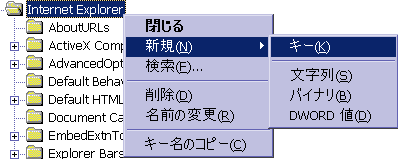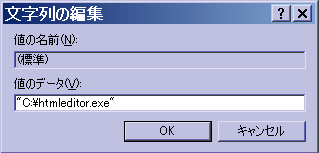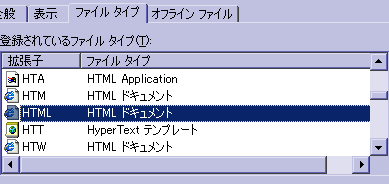IE のソースエディタの変更方法ソースを見るとき、文字化けしたりとデフォルトの「メモ帳」に 不便を感じたことはありませんか? 注意:フリーソフトをインストールすれば、この処理は簡単に行えます。 管理人自身が「インストールソフト」が嫌いなため、面倒な処理を行っています。 ●Internet Explorer のソースエディタの変更方法(Windows 2000/XP/Vistaで確認)●IE 6以降(IE7 でも確認済) の「ソースエディタ」の変更方法「表示」→「ソース」で開くエディタを変更する方法です。 レジストリを変更します。 1. regedit.exe を起動する(通常 C:\WINNT\regedit.exe) 2.以下の場所へ移動する 3. 「新規」→「キー(K)」を選択し、キー名を[View Source Editor]とします。
4. さらに[View Source Editor]の下にキー名を[Editor Name]で追加します。(現在の階層は以下のようになります) 5. キーのタイプ[REG_SZ]の「値のデータ(V)」に、利用したい エディタの実行パスを記述します。(例:"C:\htmleditor.exe"に実行ファイルがある場合)
以上で、エディタが起動します。ただし、「エディタ」によっては、「IE5.5」 以前では上手く起動しないことがあります。 ●IE5.5 以前の「ソースエディタ」の変更方法「IE5.5」 以前は実行パスを”で囲まずに実行しようとするため、エディタによっては空白スペースを区切りと解釈します。 「メモ帳」は、文字列の終端までをファイル名として処理しているため、空白スペースは問題となりません。 「IE5.5」 以前の問題を解決するには、”があればよいので、バッチファイルを作って、そのファイルを 呼び出すことで、”を加えることで、解決することができます。 "C:\htmleditor.exe" "%*" 6. 上のように一行記述したファイルを作成し、ファイル名を「(ファイル名).bat」とします。 (例:htmleditor.bat)
7. キーのタイプ[REG_SZ]の「値のデータ(V)」に、利用したい バッチファイルの実行パスを記述します。 "C:\htmleditor.bat" ただし、これもエディタを開く度にMS-DOSプロンプトが起動して非常に迷惑です。 もっと良い方法を知っていたら教えて下さい。 ●「HTMLエディタ」の変更方法「ツール」→「インターネットオプション」→「HTMLエディタ」 にお気に入りのエディタに変更する方法です。 変更すると、「ファイル」→「(お気に入りのエディタ)で編集」を 選択するとことで、登録したエディタでソースの編集が出来ます。 1. 「マイコンピュータ」を開き、「ツール」→「フォルダオプション」を選びます。 2. 「ファイルタイプ」を選択すると、登録されているファイルタイプが表示されるので、 「HTML」を選択します(下図参照)。
3. 「詳細設定」を選択すると「ファイルタイプの編集」が出るので、「新規」を選びます。 4. 「アクション」に「edit」、「アクションを実行するアプリケーション」に以下の形式で書き込みます。 "(利用したいエディタの実行ファイルの絶対パス)" "%1"
5. IE の「ツール」→「インターネットオプション」で追加したエディタ名を選択。 以上で「ファイル」欄に「(エディタ名)で編集」が表示されます。 ※これは、HTML ファイルの編集で用います。ネット上でソースを閲覧する場合には表示されません。
|